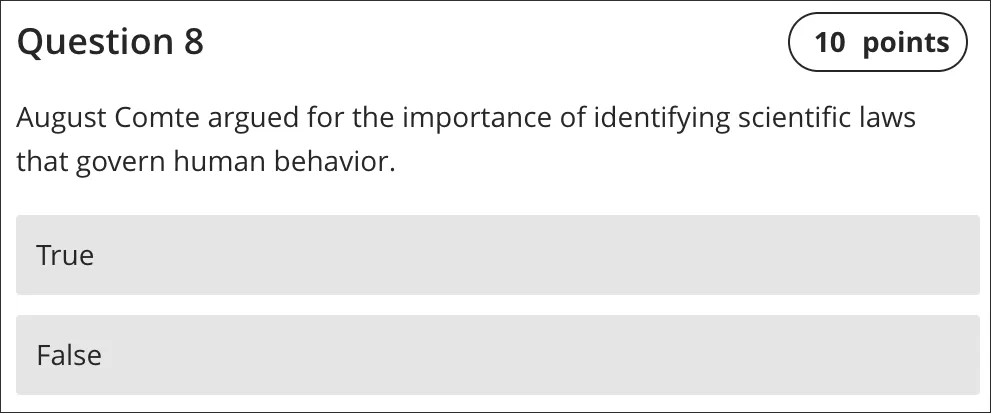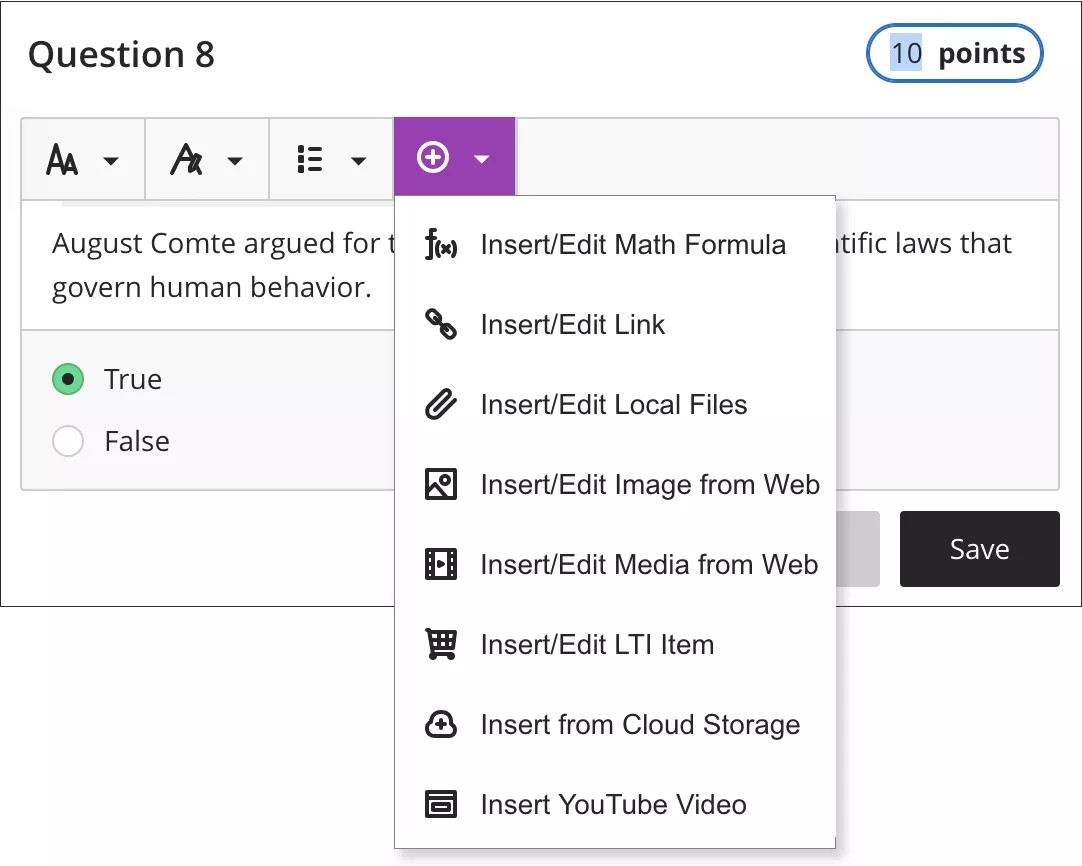正誤問題の作成
正誤問題では、学生が文章問題に対して正または誤を選択します。正誤問題は自動的に採点されます。自動採点の問題で個々の学生が獲得した得点を変更することはできません。
組み合わせ問題と多肢選択問題の解答のみランダム表示できます。正誤問題の解答をランダム表示したい場合は、多肢選択問題タイプを使用して、解答の選択肢として正と誤を用意します。
新しいテストを作成するときは、プラス記号を選択してメニューを開きます。既存のテストでは、問題を追加する場所のプラス記号を選択します。[正誤問題を追加]を選択します。
テストや課題で質問を作成する場合も、同じプロセスを使用します。
[テストコンテンツ]領域が開くので、質問を作成し、解答となる正誤を作成します。問題は、デフォルトで10点に設定されています。[点数]ボックスを選択して、新しい値を入力します。
エディタのオプションを使用して、メッセージのテキストの書式を設定することができます。
キーボードを使用してエディタツールバーに移動する場合は、[Alt]+[F10]を押します。Macでは[Fn]+[Alt]+[F10]を押します。番号付きリストなどのオプションを選択するには、矢印キーを使用します。
テストコンテンツが整理された状態を保つために、各問題内にファイルを追加することができます。エディタの[コンテンツの挿入]メニューから、[クラウドストレージから挿入]などを選択します。追加したファイルを編集するには、質問の編集モードを開きます。
[正]または[誤]の解答が許可されるのは、正誤問題のタイプのみです。多肢選択問題のタイプを使って、はい/いいえ、賛成/反対、その他の選択肢の組み合わせなど、2つの解答セットを使用します。